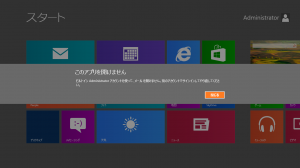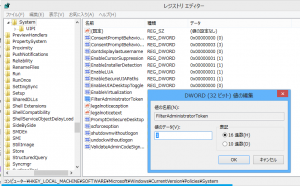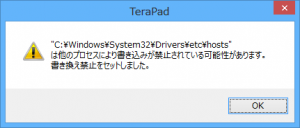Windows8にビルトインAdministratorでログイン中アプリを実行できず
問題が発生したWindows8の状態
Windows8のスタート画面はスルーして使っていたのだが、
ずっと少しだけシャトル画面が気になっていた。気が向いたときにスタート画面を表示してアプリをクリックしてみたらエラーが表示された。
ビルトインadministratorアカウントではアプリを開けませんと表示されてしまった。
このWindows8環境では、下のコマンドを実行してadministratorでログイン可能な状態にしていた。
net user administrator /active:yes
上のコマンドを実行することでadministratorアカウントは有効になるものの、Windowsのレジストリ値
FilterAdministratorToken
が無効(0)になっているため、スタート画面のアプリを開けないようだ。そのため、そのレジストリの値を有効にしてみる。
FilterAdministratorTokenを有効にして解決?
ファイル名を指定して実行 → regedit
でレジストリエディタを開く。そして、下の画像の下部に水色でアンダーラインを引いた階層まで移動する。
FilterAdministratorTokenを開いて値を有効(1)にセット後、Windows8を再起動するとスタート画面のアプリを実行可能な状態になる。
ところが、FilterAdministratorTokenという値を有効にした状態でこれまでに問題なく行っていた操作でエラーになる操作が存在することに気付いた。具体的には、hostsファイルの編集ができなくなったのである。
hostsを開くと書き込み禁止であることを警告するメッセージが表示された。
そして、hostsの編集ができない状態となった。
ビルトインのadministratorアカウントでスタート画面のアプリを利用可能な状態にすることはできるが、上で書いたようにビルトインadminを有効にした目的によっては、どっちつかずな結果になるかもしれない。
ビルトインのadministratorでストアアプリを実行可能にしつつ、terapadでhostsを編集する方法は、ストアアプリとデスクトップアプリをadministratorで利用のエントリーにまとめてあるので、そちらも参考にして頂きたい。